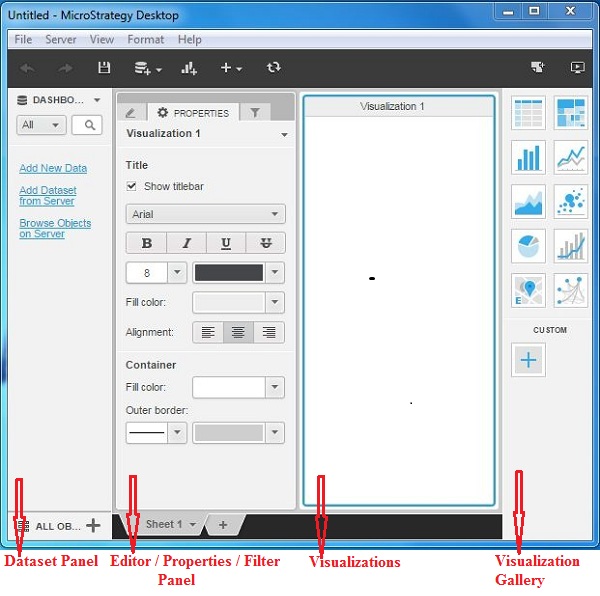Среда MicroStrategy Desktop очень интуитивно понятна. Имеется простое меню для импорта данных для анализа и экспорта результатов анализа. Меню также предоставляет функции для подключения к серверу при необходимости, просмотра доступных наборов данных, галереи визуализации, параметров фильтрации данных и т. Д.
Windows рабочего стола
На следующем скриншоте показано изображение окон рабочего стола MicroStrategy.
Ниже приводится краткое описание каждого из этих окон.
Панель набора данных — используется для добавления необходимых наборов данных для анализа. Наборы данных могут поступать из любого совместимого источника. В этом разделе также предоставляется возможность подключения к наборам данных, доступным на сервере MicroStrategy.
Панель редактора — используется для ввода необходимых строк и столбцов из набора данных для анализа. Также различные матрицы или математические выражения могут быть применены к анализу данных, доступных здесь.
Панель свойств — эта панель используется для настройки форматов отображения данных, таких как размер шрифта, выравнивание цветов. и т.п.
Панель фильтров — эта панель используется для применения различных фильтров к анализируемым наборам данных.
Визуализации — это панель, которая показывает анализ данных. Вы можете перетащить объекты данных на эту панель и применить метод визуализации, чтобы увидеть результаты.
Галерея визуализаций. На этой панели отображаются доступные встроенные визуализации, которые можно применять непосредственно к набору данных. Доступны различные визуализации — тепловые карты, гистограммы, пузырьковые диаграммы, сетевые диаграммы и т. Д. Он также позволяет создавать собственные визуализации.